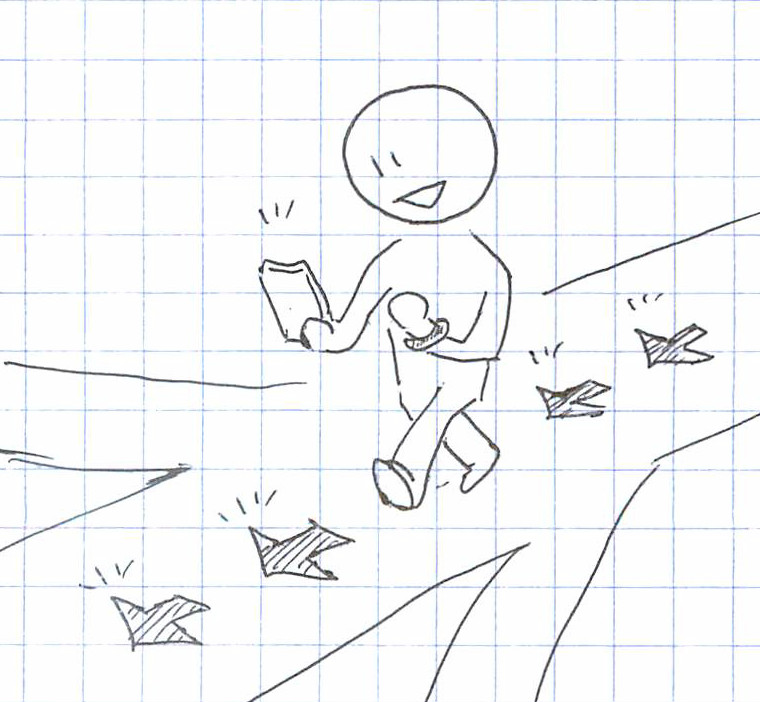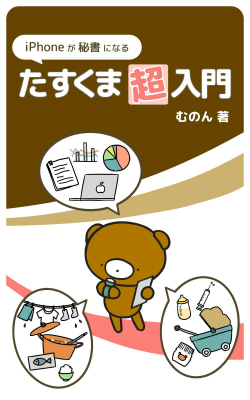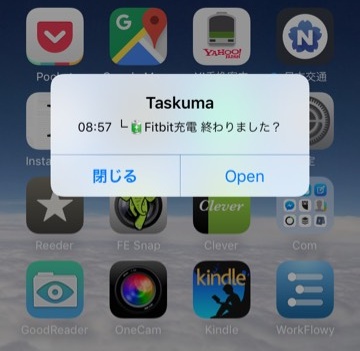
 Fitbit ChargeHRを使い始めて間もなく1年になります。
Fitbit ChargeHRを使い始めて間もなく1年になります。
» Fitbit ChargeHRを使い始めて改めて腑に落ちた、結果を出すうえで記録や計測が役に立つ理由
» 【日本正規代理店品】Fitbit ワイヤレス活動量計+心拍計リストバンド ChargeHR Large Black FB405BKL-JPN
公称「5日間」といわれているバッテリーですが、僕自身は最初は4日ごとで、現在は3日ごとにに充電しています。たすくまのリピートタスクで管理しています。
バッテリーが切れそうになるタイミングで通知メールが届くので、その通知に任せれば良いのですが、そのタイミングがたまたま家を出た直後だとか、しばらく充電が行えない状況にあったりすると、Fitbit ChargeHRのバッテリー残量が気になって仕方がなくなってしまうでしょう。
それを防ぐためにも、リピートタスクとして管理しているわけです。
「Fitbit ChargeHRの充電」というリピートタスク
以下がたすくまの実際の画面で、リピートタスクの詳細です。
▼見積時間は「55分」、繰り返し頻度は「3日ごと」、セクション(時間帯)は「7-10」すなわち朝7時~10時の間に行うことになります。この時間帯を選んでいるのは朝起きてから出かけるまでの間、すなわち家に居る間に充電を済ませるのが都合がいいからです。
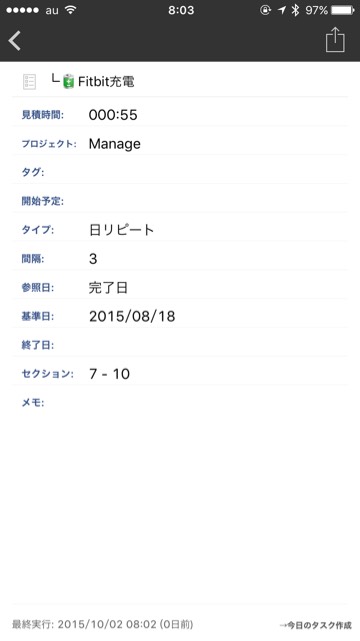
▼実際に充電を開始したところ。8:02に開始して、37秒が経過している図です。
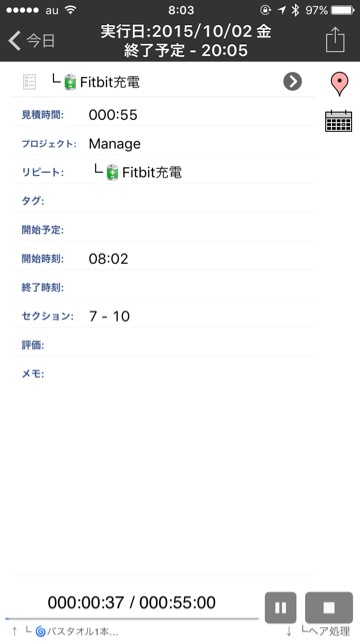
▼充電中のFitbit ChargeHRです。
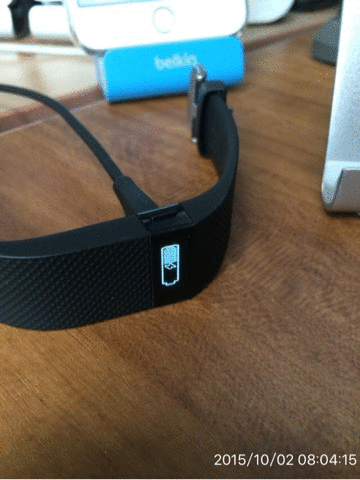
※アニメーションGIFはこちらで作りました。
▼充電が終わる、すなわち見積時間である55分が経過すると、以下のような通知が表示されます。
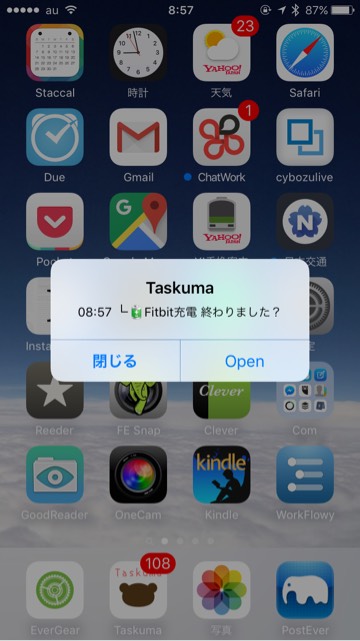
▼充電中のFitbit ChargeHRの側面のボタンを押すと、充電状態が確認できます。どうやら充電は完了しているようです。

見積時間はどう割り出すか?
先ほどの画面で、見積時間は「55分」となっていました。この時間はどのように割り出したかというと、当然ですが、実際に充電をしてみて計測する、ということになります。
最初はどれぐらいかかるか分からないので、とりあえず「Fitbit充電」というタスクを作って、開始ボタンをタップします。
そろそろかな~、というところで充電状態を確認し、完了していれば、タスクを終了させます。こうすることで、かかった時間が記録として残ります。
これを繰り返していくと、平均時間というものが割り出せますので、これをリピートタスクの見積時間に反映してあげればいいわけです。
▼当初は見積時間を「1時間30分」で設定していたのですが、記録を見ると「1時間4分」で完了している回もあり、1時間でも充分ではないかということでその後「55分」に変更した、という経緯があります。
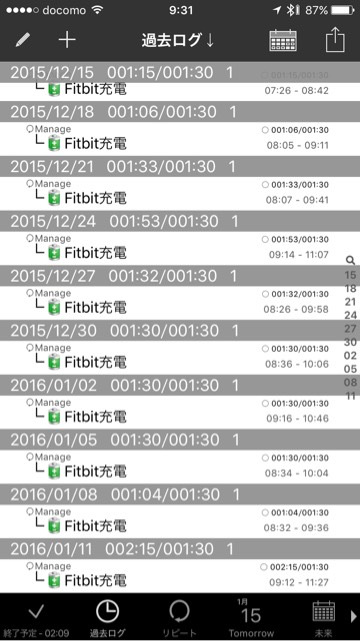
仕事の見積時間も同様に
よく、仕事の見積時間がなかなか当たらなくて困る、という悩みを耳にするのですが、上記のように実際にやってみて、かかった時間を蓄積していくことで、精度の高い見積時間は簡単に手に入ります。
時間に関する記憶はまったくあてになりませんから、時間に関してはもう「記録してふり返る」を繰り返すしかないと思っています。
» 変なストレスから解放されるために時間感覚の歪みを矯正する
» Taskuma — TaskChute for iPhone